选择单元格仅包含在Excel文本
要选择仅包含文本的特定单元格,可以在Excel中使用“转到”选项或“条件格式”。
让我们举个例子,了解如何以及在何处使用这些功能。我们具有范围A1:C10的数据,其中包含文本和数字。我们只需要选择那些包含文本的单元格。
让我们看看如何使用Go-To Special选项。
特殊提示:-此选项用于快速重定向到Excel中的不同单元格。
快捷方式:F5和Ctrl + G命令按钮:转到首页>单击查找并选择>选择转到特殊
请遵循以下给定步骤:-
-
选择数据A1:C10
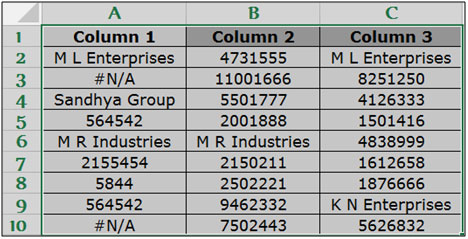
-
按键盘上的F5键,将显示“转到”对话框。
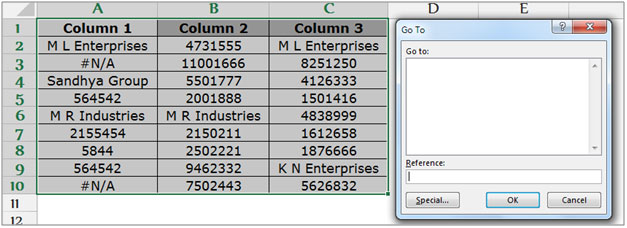
-
单击“特殊”按钮。
-
将出现“转到特殊位置”对话框。
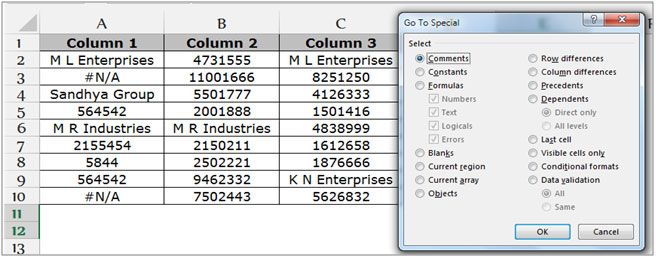
-
单击“常量”,“公式”下的非活动链接将被激活。
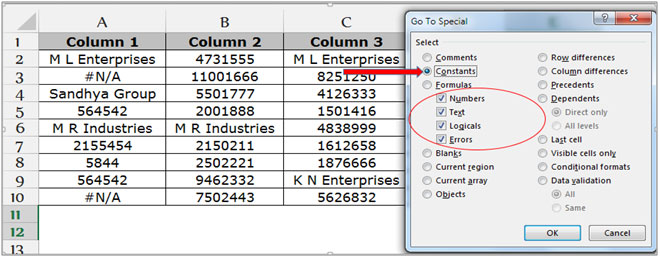
-
现在取消选中除“文本”以外的所有选项,然后单击“确定”,将仅选择包含文本的单元格。
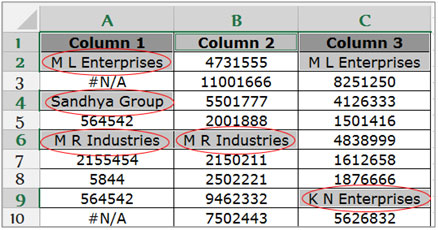
使用条件格式选择包含文本的单元格。
选择数据A1:C10转到“样式”组中的“主页”选项卡>选择“条件格式”。
-
从条件格式下拉菜单中选择新规则。
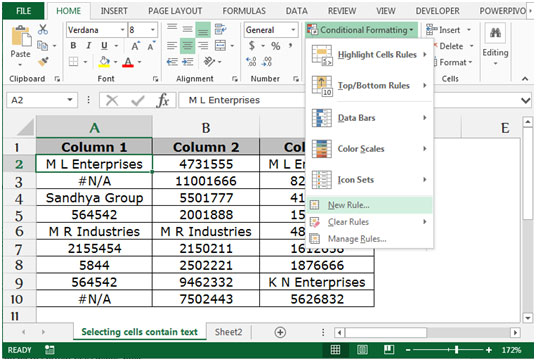 ; * The New Formatting Rule dialog box will appear.
; * The New Formatting Rule dialog box will appear.
选择“使用公式来确定要格式化的单元格”,在“公式”选项卡中,编写TEXT函数。
ISTEXT(A2:C10)*,单击“格式”按钮。
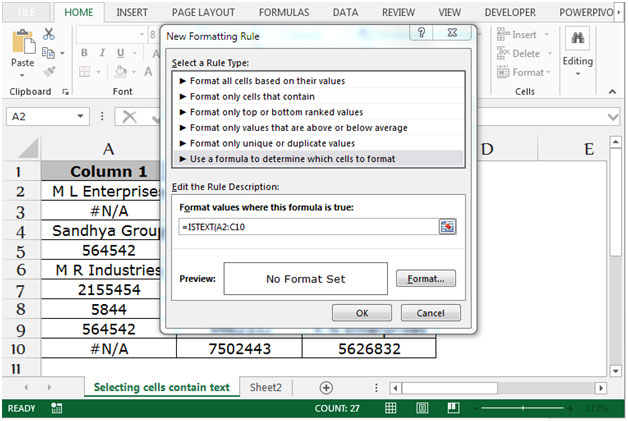
-
将出现“格式化单元格”对话框。
-
选择任何颜色。

-
单击确定,设置单元格格式对话框。
-
单击确定,新建格式规则对话框。
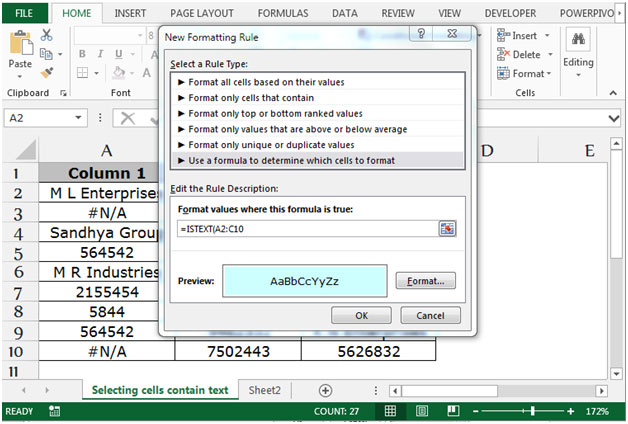
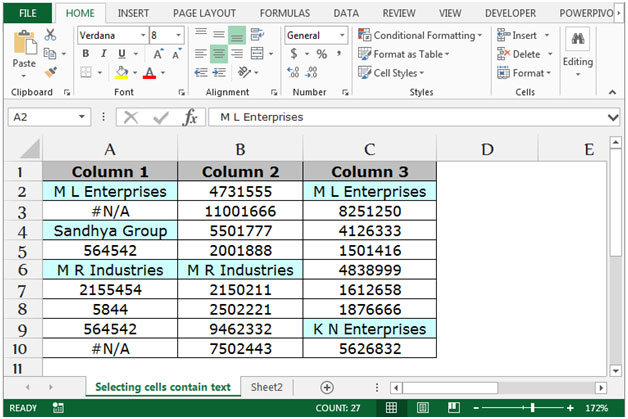
这些是您可以突出显示Microsoft Excel中包含单元格的文本的方法。
![]()
如果您喜欢我们的博客,请在Facebook上与您的朋友分享。您也可以在Twitter和Facebook上关注我们。
我们很高兴收到您的来信,请让我们知道我们如何改进,补充或创新我们的工作,并为您做得更好。写信给我们[email protected]